Configurando a Impressão de Envelopes
Coloque o envelope na impressora
Selecione o tipo de mídia
Selecione Envelope em Perfis (Profiles) na aba Configurações básicas (Basic Settings).
Selecione o tamanho do papel
Quando a caixa de diálogo Configuração de tamanho do envelope (Envelope Size Setting) for exibida, selecione o tamanho do envelope que você deseja usar e clique em OK.
Defina a orientação
Para imprimir o destinatário horizontalmente, selecione Paisagem (Landscape) para Orientação (Orientation).
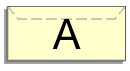
 Nota
Nota- Se Envelope Comercial 10 (Envelope Com 10), Envelope DL, Yougata 4 105x235mm (Yougata 4 4.13"x9.25"), Yougata 6 98x190mm (Yougata 6 3.86"x7.48"), Envelope C5 ou Envelope Monarch 98.4x190.5mm 3.88"x7.5" (Envelope Monarch 3.88"x7.5" 98.4x190.5mm) for selecionada para Tamanho do papel da impressora (Printer Paper Size), a impressora girará o papel 90 graus para a esquerda e imprimirá, independentemente da configuração Girar 90 graus para a esquerda quando a orientação for [Paisagem] (Rotate 90 degrees left when orientation is [Landscape]) para Configurações personalizadas (Custom Settings) na guia Manutenção.
Selecione a qualidade de impressão
Para Qualidade (Quality), selecione a qualidade de acordo com sua finalidade.
Clique em OK
Quando você realiza a impressão, as informações são impressas no envelope.
 Importante
Importante
- Quando você realiza a impressão do envelope, as mensagens do guia são exibidas.
Para ocultar as mensagens de orientação, marque a caixa de seleção Não mostrar esta mensagem novamente (Do not show this message again).
Para mostrar o guia novamente, clique na guia Exibir status da impressora (View Printer Status) na guia Manutenção (Maintenance) e inicie o Monitor de Status Canon IJ.
Em seguida, clique em Impressão de envelope (Envelope Printing) de Exibir mensagem de orientação (Display Guide Message) do menu Opção (Option) para ativar a configuração.

